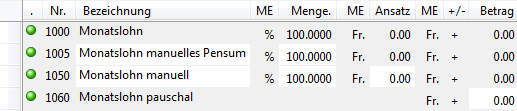
Sowohl auf dem Hauptfenster "LohnabrechnungDie Lohnabrechnung ist die Auswertung, welche pro Mitarbeiter (monatlich) die Lohnarten mit den Beträgen ausweist." als auch auf dem Hauptfenster "Default Lohnarten" können Sie je nach LohnartLohnarten sind Sie Einträge in einer Lohnabrechnung. Es bestehen manuelle, automatische, semiautomatische Lohnarten für aufbauende Lohnarten und Sozialabzüge sowie basische und technische Lohnarten für Zwischentotale und die Berechnung. Menge, Ansatz oder Betrag ändern. Die entsprechenden Ziffern können Sie auch in der Verwaltung der Lohnarten anpassen.
Wird bei derselben Lohnart eine der Ziffern an allen drei Stellen geändert, welche steht schlussendlich auf der Lohnabrechnung? Welche Abhängigkeiten bestehen und welche Änderung hat Vorrang?
|
Stelle |
Beschreibung |
Beispiele |
|
Verwaltung "Lohnarten" |
Die geänderte Ziffer wird vom Zeitpunkt der Änderung an immer übernommen, wenn diese Lohnart neu auf das Hauptfenster "Default Lohnarten" oder "Lohnabrechnung" eingefügt wird. Sie wird jedoch nicht automatisch geändert bei Lohnarten, die bereits im Hauptfenster "Default Lohnarten" oder "Lohnabrechnung" eingefügt worden sind. D.h. bei diesen Lohnarten müsste die Änderung ebenfalls manuell erfolgen oder die Lohnart wird gelöscht und erneut eingefügt. |
5105 "AHV-Verwatlugnskosten", 5362 "Ferienkasse (AHV-Lohn)" Bei beiden Lohnarten wird in der Spalte Menge der entsprechende Prozentsatz hinterlegt. 2310 "Überzeitzuschlag" und folgende Lohnarten: Der Ansatz der verschiedenen Überzeitzuschläge wird in der Regel in der Verwaltung festgelegt. |
|
Hauptfenster "Default Lohnarten" |
Die geänderte Ziffer wird vom Zeitpunkt der Änderung an immer in das Hauptfenster "Lohnabrechnung" übernommen, wenn eine neue Lohnabrechnungsperiode erstellt wird. Die geänderte Ziffer wird nicht auf vergangene oder die aktuelle Lohnabrechnung übernommen. Soll die Änderung auf die aktuelle Lohnabrechnung übernommen werden, ist die Lohnart zu löschen und über [Default] erneutzu übernehmen. Entsprechende Änderungen sollten ausschliesslich dann durchgeführt werden, wenn die Lohndaten noch nicht über den ZahlungslaufBeim Zahlungslauf werden die Beträge der (monatlichen) Lohnabrechnungen an die Bank überwiesen. ausgezahlt oder in die Buchhaltung exportiert worden sind (vgl. Lohnabrechnungen sperren). |
z.B. div. Sonderzulagen. Wenn Menge, Ansatz oder Betrag für jede Lohnabrechnung gleich hoch sind, kann diese Ziffer in den "Deafult Lohnarten" pro Mitarbeiter oder pro Lohngruppe hinterlegt werden. |
|
Hauptfenster "Lohnabrechnung" |
Eine Ziffer, die direkt auf der Lohnabrechnung bearbeitet gespeichert wird, wird für die aktuelle Lohnabrechnung von den anderen zwei Stellen nicht mehr überschrieben. Die Änderung gilt ausschliesslich für die aktuelle Lohnabrechnung, in zukünftigen Lohnabrechnungsperioden wird die Änderung nicht erneut übernommen, sondern es werden automatisch die Beträge aus den "Default Lohnarten" in die Lohnabrechnung übernommen. |
1500 "Stundenlohn", div. Spesen Die Anzahl gearbeitete Stunden bzw. die tatsächlichen Spesen werden pro Lohnabrechnung direkt auf der Lohnabrechnung oder in der Leistungskontrolle erfasst. |
An allen drei Orten werden die Lohnarten in einer Tabelle angezeigt, weisse Ziffern können Sie überschreiben, ausgegraute Felder lassen sich nicht bearbeiten:
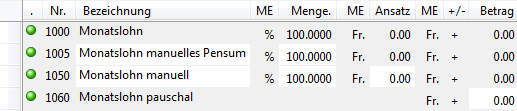
Hinweis: Welchen der
Beträge Sie ändern können, hängt von der einzelnen
Lohnart ab (bzw. ist eine Eigenschaft der einzelnen Lohnart). Bei
Sozialabzügen lässt sich beispielsweise keine der Ziffern manuell überschreiben,
bei einigen Lohnarten lässt sich entweder Menge und Ansatz oder der Betrag
überschreiben (vgl.
Wenn Menge, Ansatz oder Betrag ausgegraut sind, wird die entsprechende Ziffer aus einem anderen Bereich von GO! Lohn übernommen. Dies ist für jede Lohnart im Lohnartenstamm beschrieben (vgl. Lohnartenstamm), diese Informationen finden Sie am einfachsten, wenn Sie die Nummer der entsprechenden Lohnart in dieser Hilfe im Register "Suchen" eingeben.
Bei leeren Zellen (z.B. Menge und Ansatz bei der Lohnart 1060 "Monatslohn pauschal") besteht für diese Lohnart weder eine Menge noch ein Ansatz.